هنگام استفاده از بلندگوی هوشمند اپل، از ویژگی عالی برای شنیدن واضح تر گفتگوها استفاده کنید.
هوم پاد با صدایی باورنکردنی که اتاق را پر می کند، همراهی عالی برای Apple TV است. با این حال، ضربه اضافی که HomePod ارائه می دهد ممکن است گاهی اوقات شنیدن دیالوگ را سخت کند.
در این موارد، میخواهید Enhance Dialogue را فعال کنید تا لحظه مهمی را از دست ندهید. ما به شما نشان خواهیم داد که چقدر آسان است که صداها را در شب بعدی فیلم خود تقویت کنید.
تقویت گفتگو چیست؟
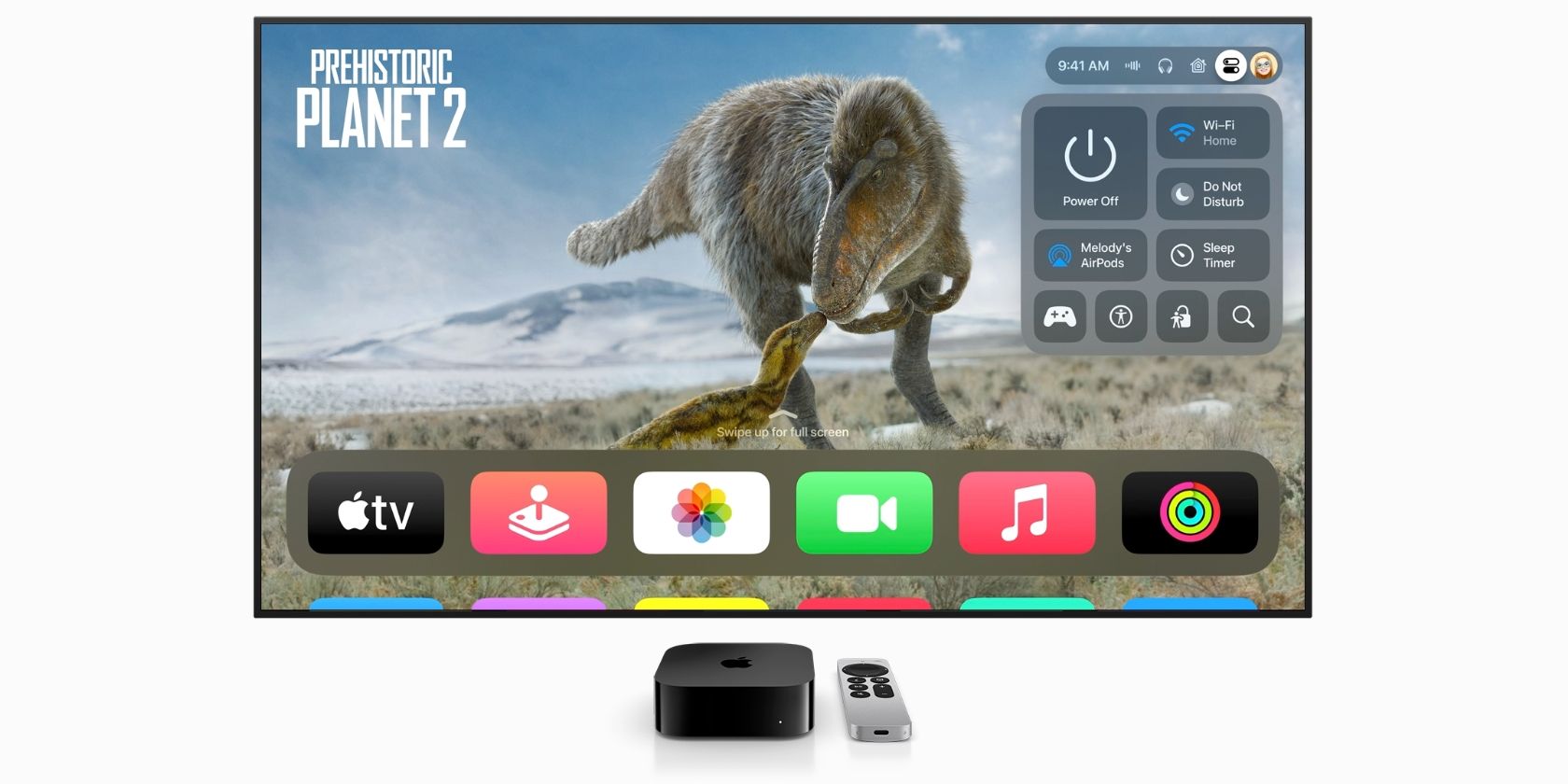
گزینه Enhance Dialogue اپل که در tvOS 17 معرفی شد، بر گفتار در ویدیو زمانی که از طریق HomePod پخش می شود، تأکید می کند. به گفته اپل، این ویژگی با جدا کردن دیالوگ از نویز پسزمینه و رساندن آن به کانال صوتی مرکزی برای برجستهتر کردن آن کار میکند.
ویژگی جدید در تنظیمات ویدیو و صدا در Apple TV قرار دارد، جایی که می توانید آن را به طور پیش فرض برای همه ویدیوها فعال کنید. از آنجایی که Enhance Dialogue بهعنوان تنظیماتی در سراسر سیستم از طریق Apple TV در دسترس است، میتوانید آن را در همه انواع ویدیو – فیلمها، نمایشها و حتی فیدهای زنده اعمال کنید.
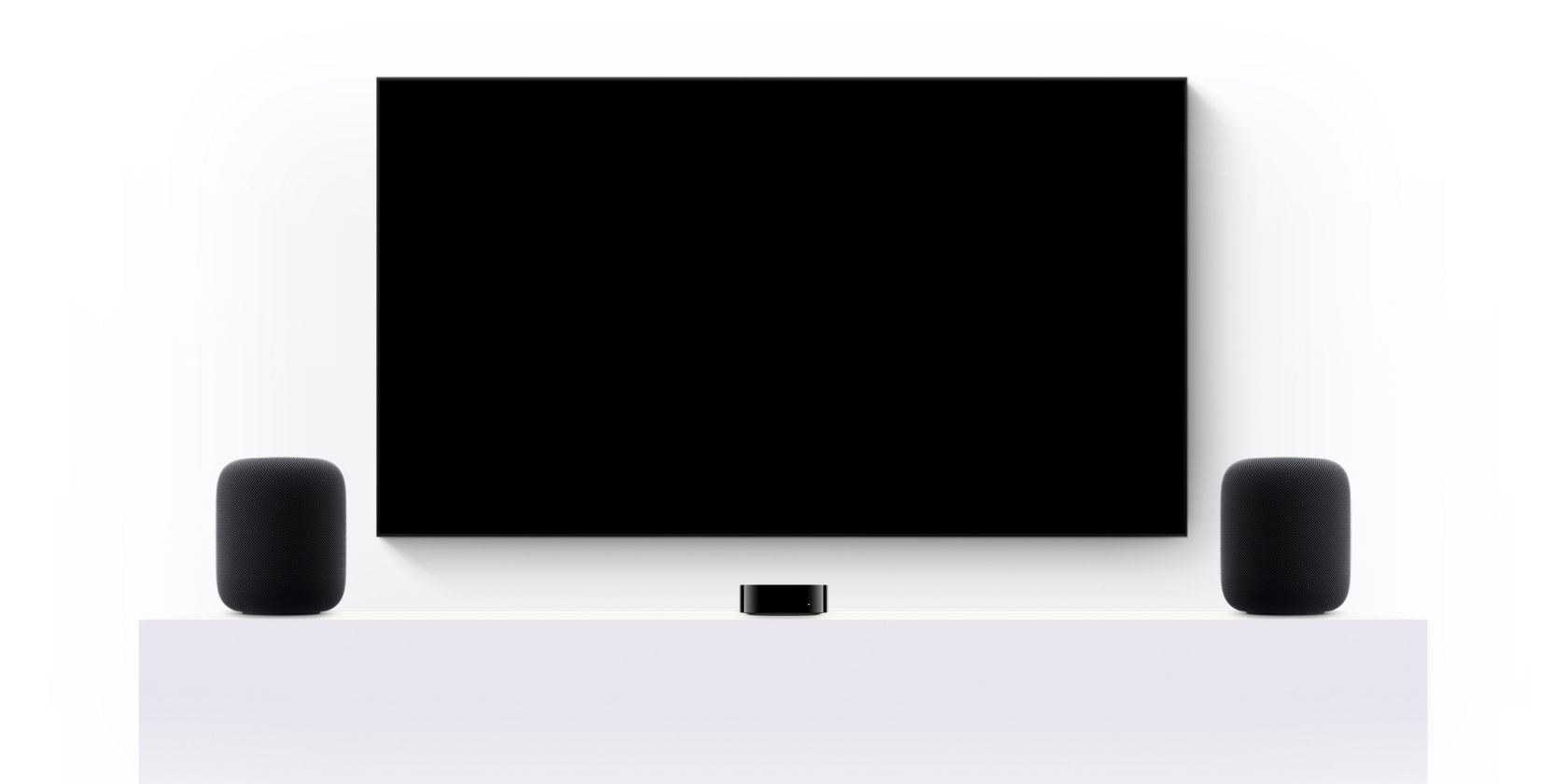
برای اکثر برنامهها، به محض بهروزرسانی به tvOS 17، گزینه Enhance Dialogue را در قسمت کنترلهای در حال پخش در حین پخش مشاهده خواهید کرد. متأسفانه، برخی از برنامههایی که در حال حاضر از پخشکنندههای رسانه خود استفاده میکنند – مانند YouTube و YouTube TV – فاقد گزینه
اگر یک جفت استریو را با دو هوم پاد اپل تنظیم کنید، Enhance Dialogue از ترتیب بلندگوهای تک یا دوگانه پشتیبانی می کند. در بیشتر موارد، Enhance Dialogue جادویی خود را بدون تأثیر بیش از حد بر کیفیت کلی صدا انجام می دهد، بنابراین اگر برای شنیدن صداها در تنظیم سینمای خانگی خود به کمک نیاز دارید، ارزش آن را دارد که آزمایش کنید.
تقویت گفتگو: آنچه شما نیاز دارید
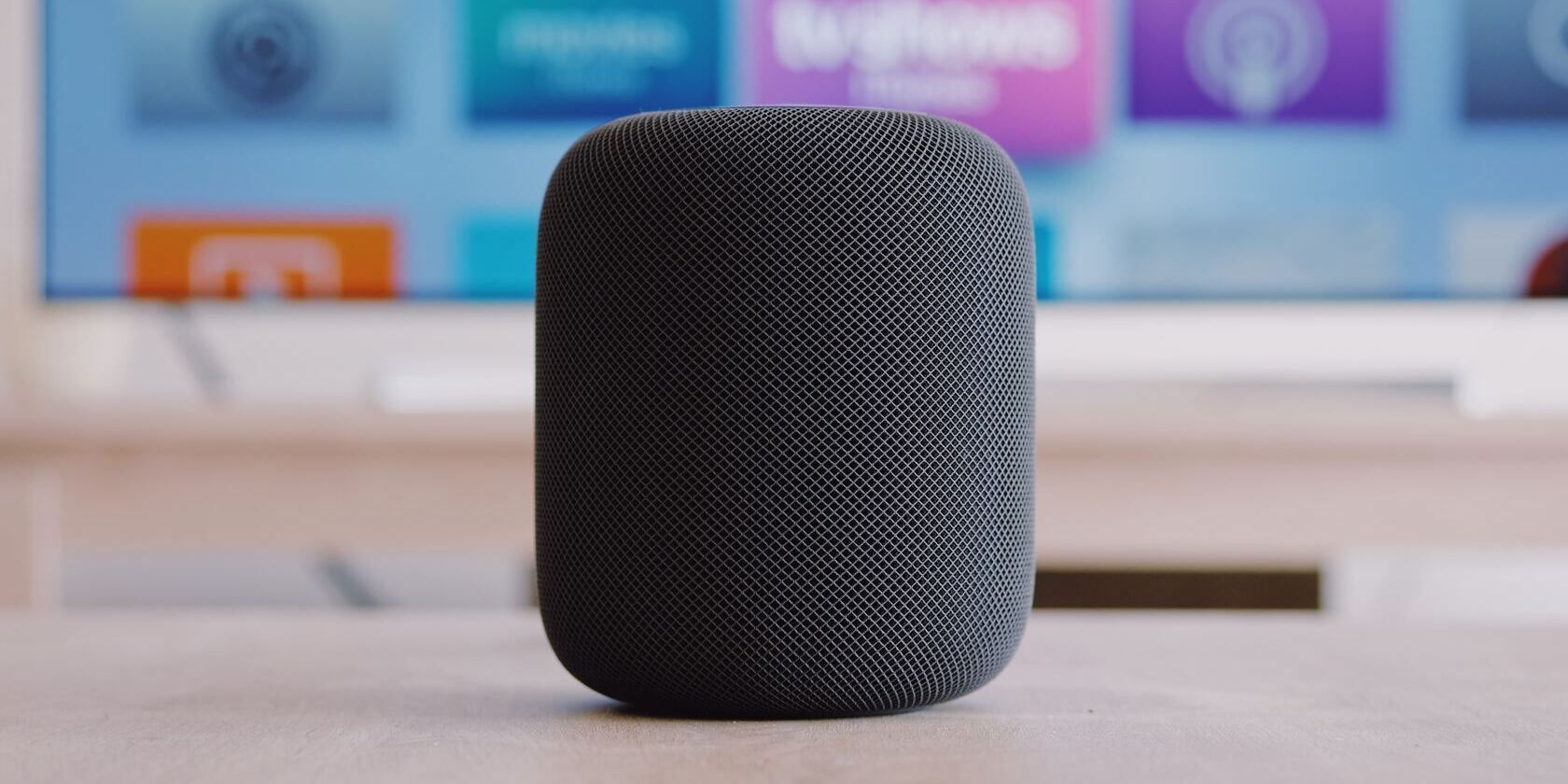
برای استفاده از ویژگی جدید Enhance Dialogue، سینمای خانگی شما باید چند الزام را داشته باشد. در بخش سختافزاری، به Apple TV 4K و نسل دوم HomePod یا جدیدتر نیاز دارید – اگرچه به نظر میرسد پشتیبانی از HomePod اصلی و HomePod mini در حال انجام است.
اگر سخت افزار مناسبی دارید، باید Apple TV و HomePod خود را به ترتیب به tvOS 17 به روز کنید. قبل از اینکه گزینه ظاهر شود، باید هوم پاد خود را به عنوان بلندگوی پیش فرض برای Apple TV خود انتخاب کنید.
در نهایت، برای رفتن به تنظیمات Enhance Dialogue، به Siri Remote Apple TV خود نیاز دارید. میتوانید آن را در تنظیمات Apple TV یا در کنترلهای در حال پخش هنگام تماشای ویدیو پیدا کنید.
چگونه می توان گفت و گو را تقویت کرد
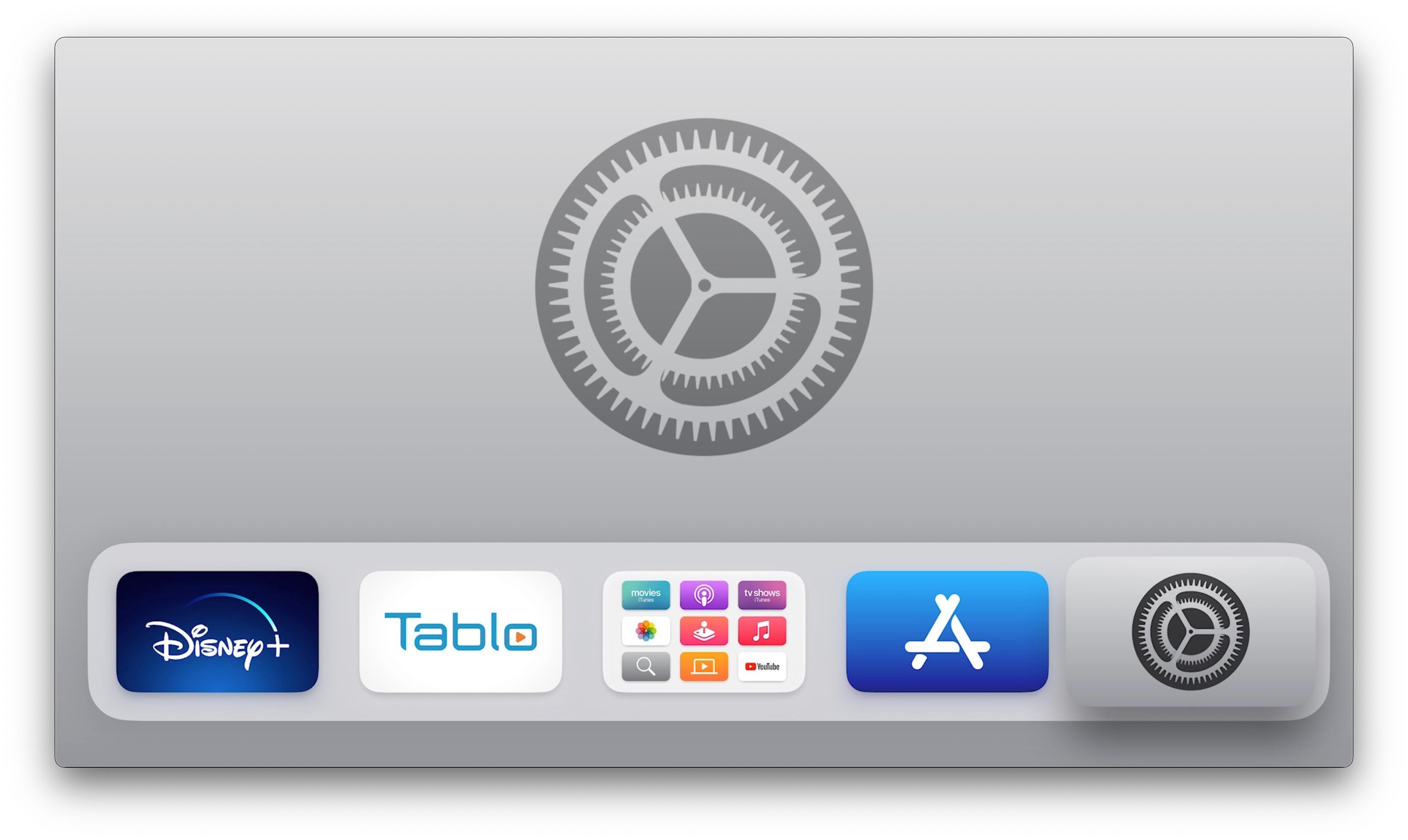
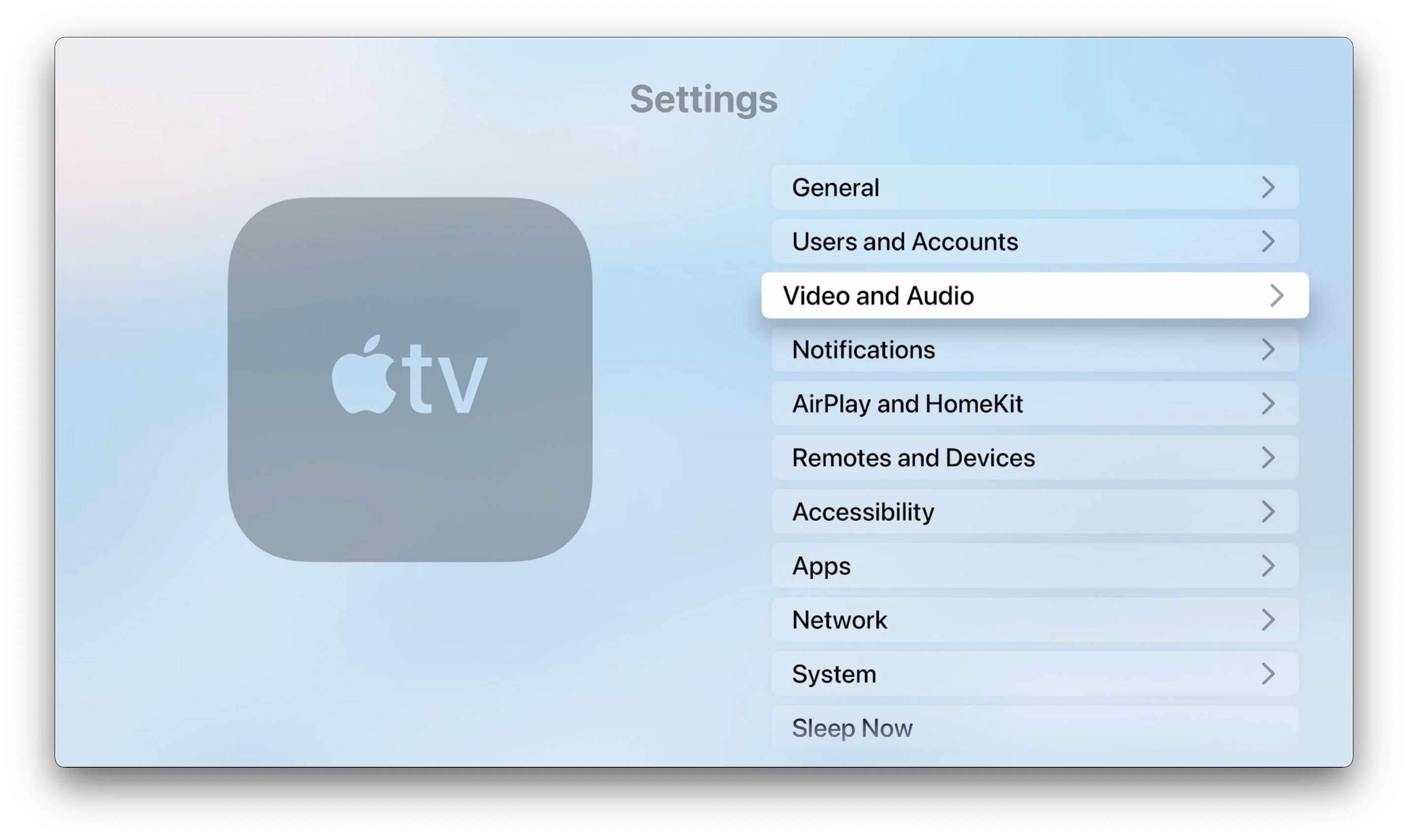
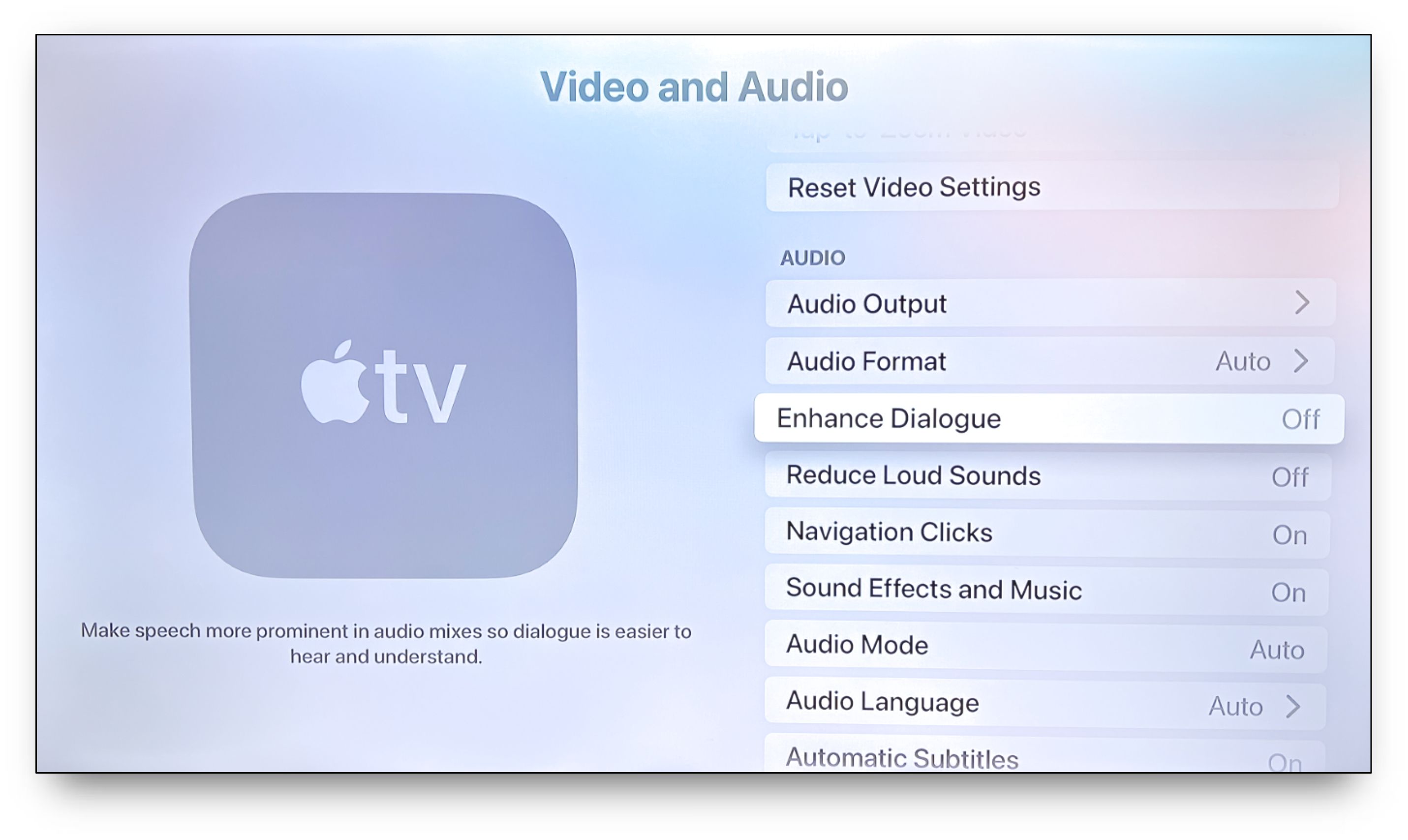
اگر صداها را بر قدرت اولویت میدهید، میخواهید «افزایش گفتگو» را برای همه فیلمها و نمایشهایتان فعال کنید. می توانید این گزینه را در تنظیمات در Apple TV خود پیدا کنید.
- با Siri Remote خود روی نماد تنظیمات کلیک کنید.
- روی ویدیو و صدا کلیک کنید.
- به پایین بروید و روی Enhance Dialogue کلیک کنید.
با دنبال کردن مراحل بالا، Apple TV و HomePod duo شما به طور خودکار تنظیمات Enhance Dialogue را به طور پیشفرض برای همه ویدیوها اعمال میکنند. این باعث میشود که جلسه بعدی تماشای بینظیری خود را آسان کنید.
چگونه می توان گفت و گو را در حین پخش ویدیو فعال کرد
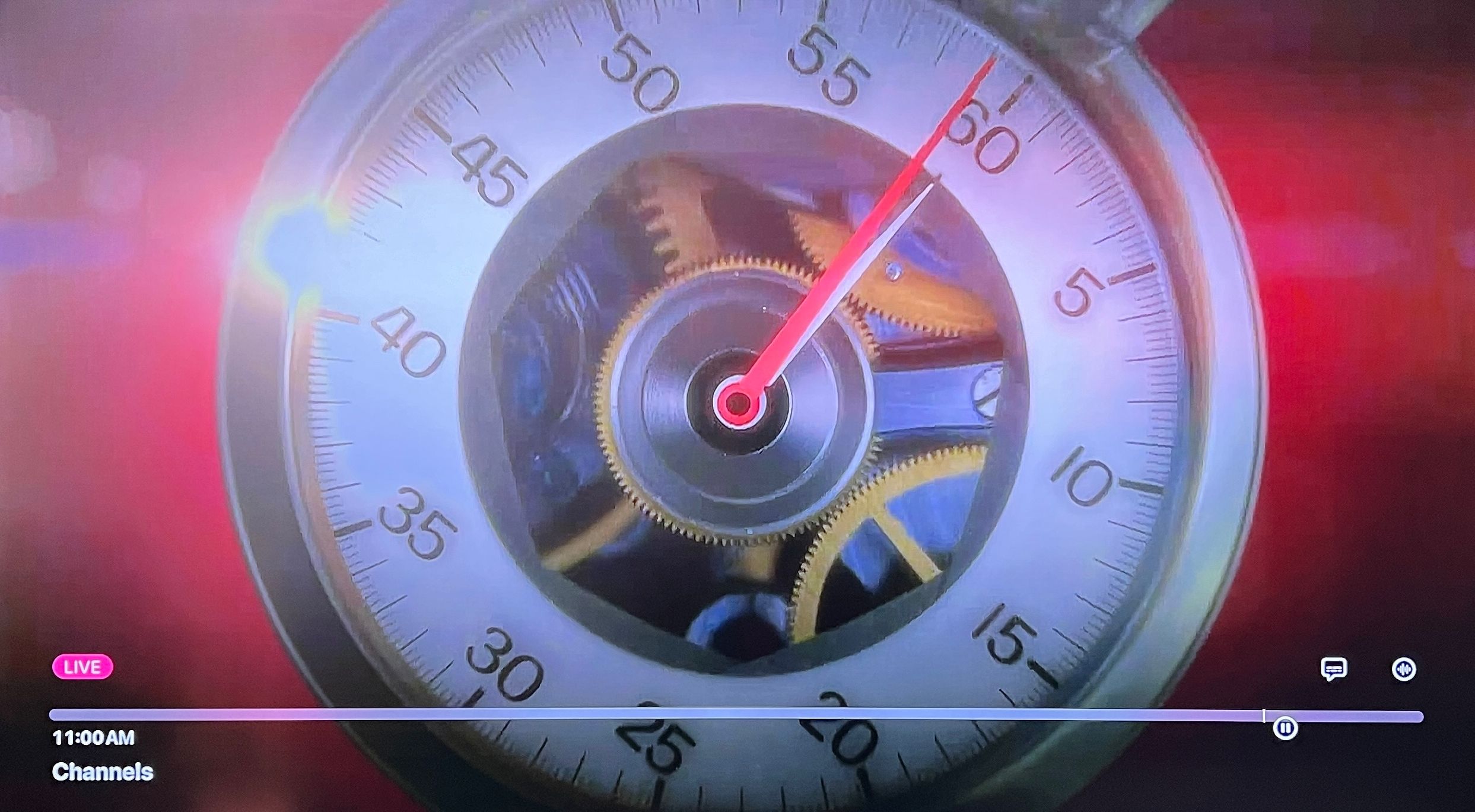
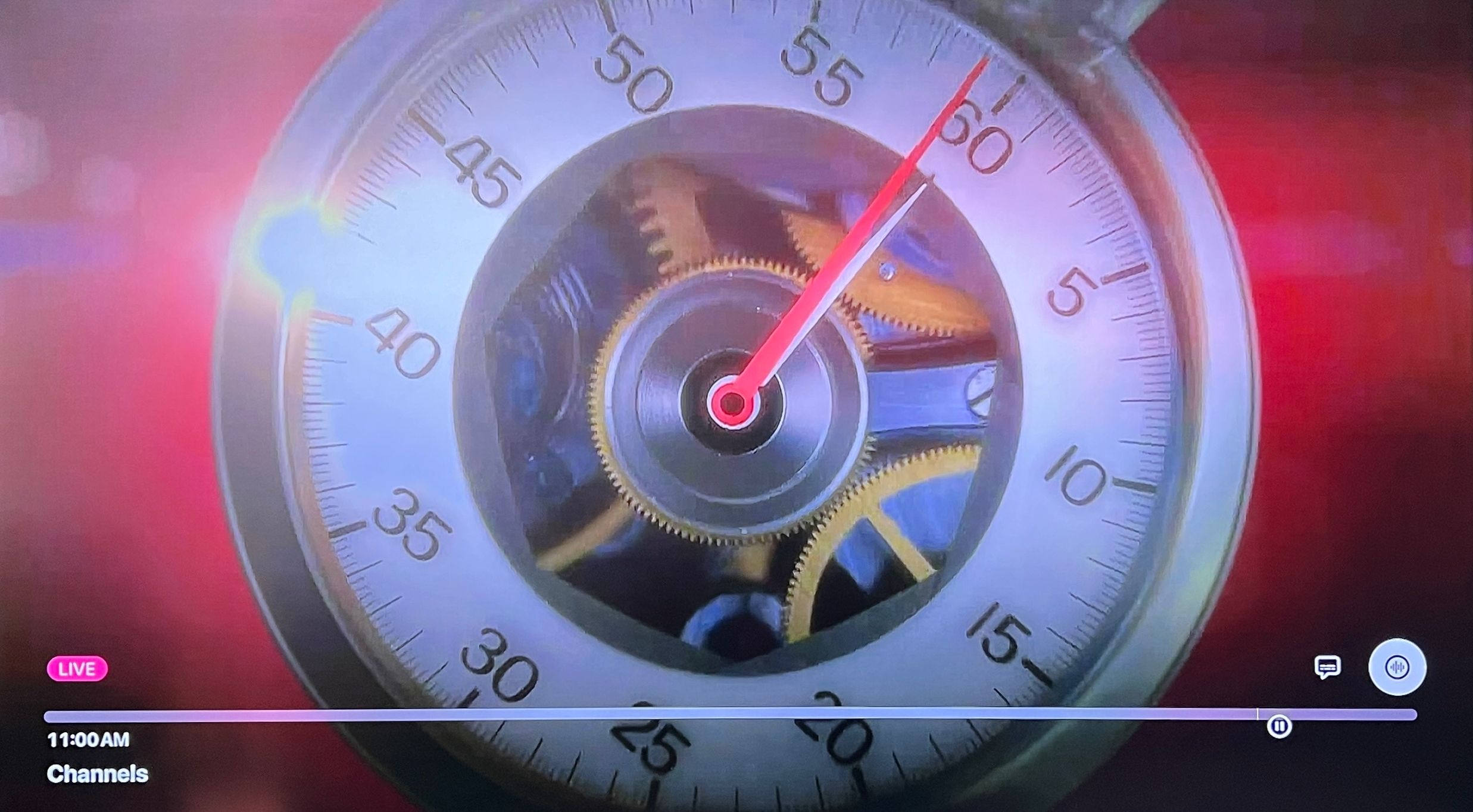
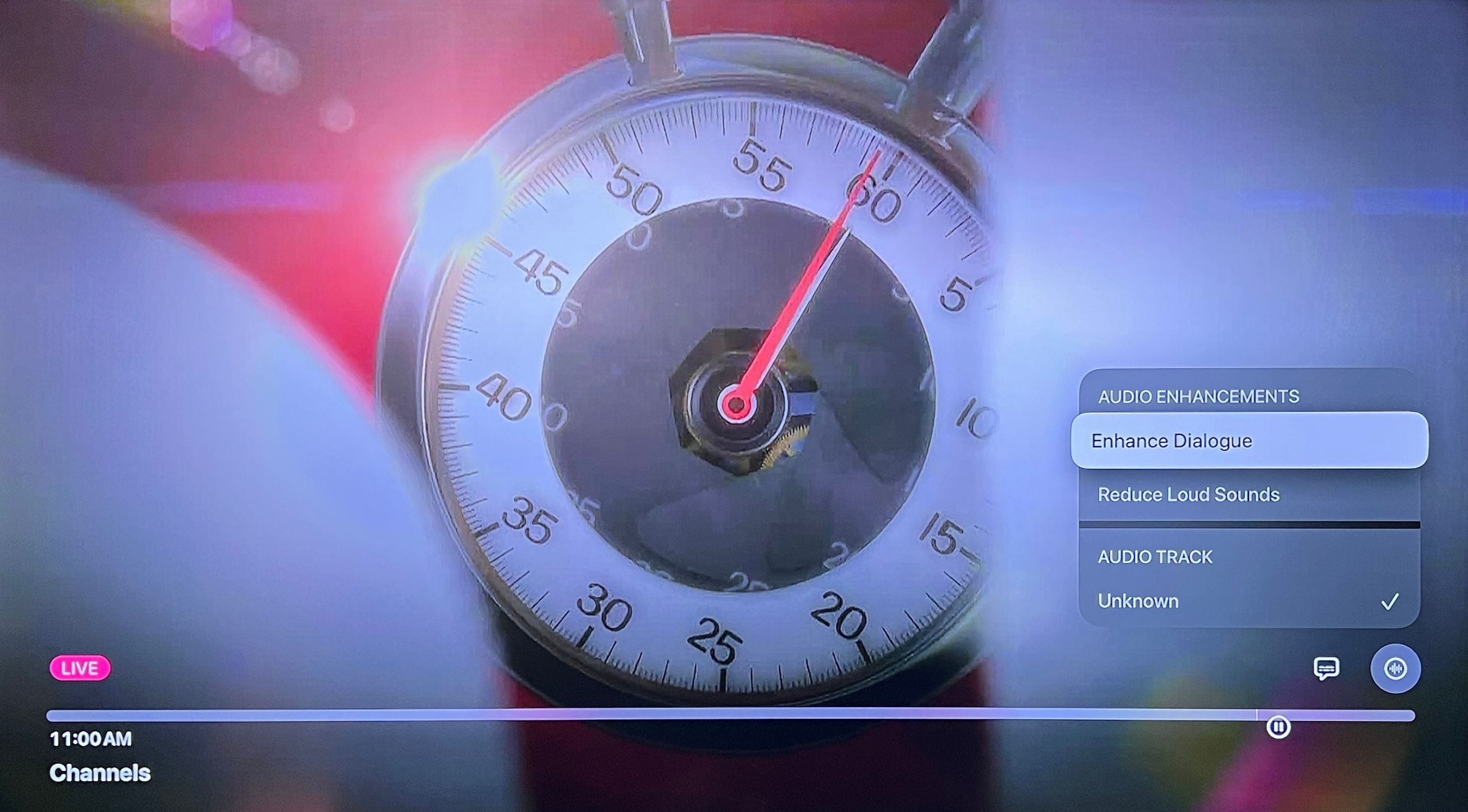
اگر فقط میخواهید صدای یک فیلم یا نمایش را تقویت کنید، میتوانید این کار را از طریق کنترلهای در حال پخش در Apple TV خود انجام دهید. تنها با چند کلیک Siri Remote نیاز است.
- در حین پخش ویدیو، روی دکمه پخش/مکث روی کنترل از راه دور سیری خود کلیک کنید.
- روی دکمه گزینه های صوتی کلیک کنید.
- روی Enhance Dialogue کلیک کنید.
پس از پایان ویدیوی شما، صدای Apple TV و HomePods شما به تنظیمات پیش فرض باز می گردد. اگر برای شنیدن دیالوگ فقط در فیلم ها و نمایش های خاص به کمک نیاز دارید، این روش عالی است.
هرگز لحظه ای را با گفتگوی تقویتی از دست ندهید
به لطف ویژگی Enhance Dialogue، دیگر نیازی به عقب رفتن ندارید تا بفهمید یک شخصیت دوباره چه می گوید. و با وجود تقویت صداها، همچنان می توانید از صدای درخشان هوم پاد استفاده کنید.
